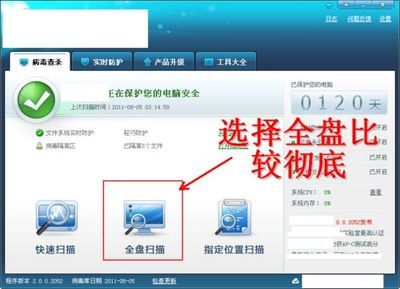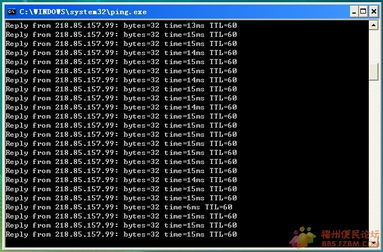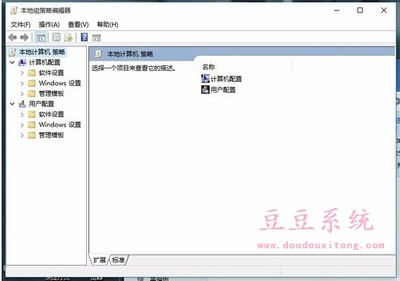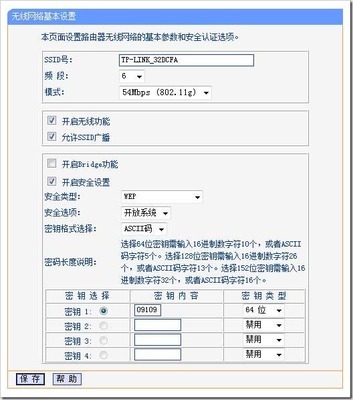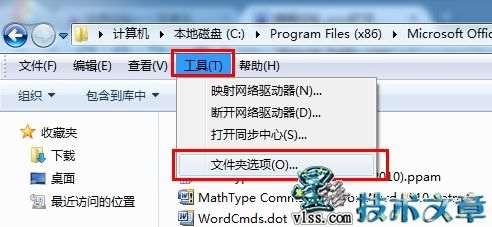发布时间:2018年04月10日 23:17:46分享人:潮爷来源:互联网9
Win8.1关机后自动重启的3种解决办法――简介
Win8在选择了“启用快速启动”功能之后,实际上Win8并不是原本意义上的关机,而是“休眠”了!所以一些电脑“关机”后一动鼠标或者键盘,电脑就会自动启动,这其实是唤醒的概念。下面我们就来讨论如何解决win8关机后自动重启的解决办法。
Win8.1关机后自动重启的3种解决办法――工具/原料
台式机/笔记本
Win8.1关机后自动重启的3种解决办法――方法一:去除鼠标和键盘“唤醒计算机”功能
Win8.1关机后自动重启的3种解决办法 1、
一些USB或者无线鼠标有在电源管理中有一个“允许此设备唤醒计算机”的功能,当计算机进行早休眠状态,可以通过移动鼠标来唤醒计算机。如果您遇到电脑关机后自动重启的问题,先在“设备管理”中,找到相应的鼠标驱动,禁用这个功能。注意:键盘也有可能有这个功能,一定要确保无线鼠标、USB鼠标甚至触摸板等都关闭唤醒功能。

Win8.1关机后自动重启的3种解决办法――方法二:关闭“启用快速启动”功能
Win8.1关机后自动重启的3种解决办法 1、
“启用快速启动”绝对是电脑关机后自动重启的罪魁祸首,当然这个功能也是非常使用的。如果第一种方法没能解决,就只好忍痛割爱了。在控制面板你->电源选项->系统设置中,找到“关机设置”,去掉“启用快速启动(推荐)”前面的勾选。
Win8.1关机后自动重启的3种解决办法――方法三:建立真正的关机快捷键
Win8.1关机后自动重启的3种解决办法 1、
鼠标右键,选择“新建快捷方式”,然后输入:shutdown.exe-s-t00 如果需要关机,就运行一下这个快捷键。
爱华网本文地址 » http://www.aihuau.com/a/8104210103/211269.html
更多阅读
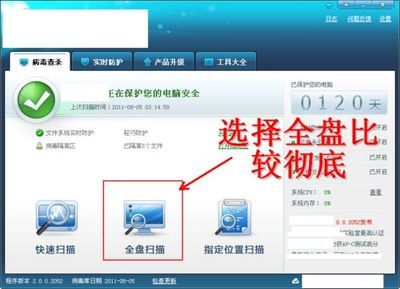
电脑经过长期使用之后系统反映就会缓慢,下面是集中解决方法。电脑反映变慢的解决办法——步骤/方法1.系统启动项太多,影响开机启动速度,方法:开始——运行——msconfig——启动——在启动项里,你只保留ctfmon.exe输入法和杀毒
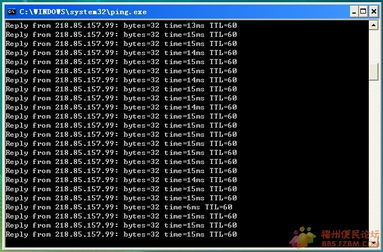
手机网速慢的解决办法——简介手机信号不像笔记本一样稳定,有时笔记本连接WIFI打开网页或下载都很快,但手机无论如何就是很慢。手机网速慢的解决办法——工具/原料手机WIFI点击这里输入工具或原料手机网速慢的解决办法——方法/步
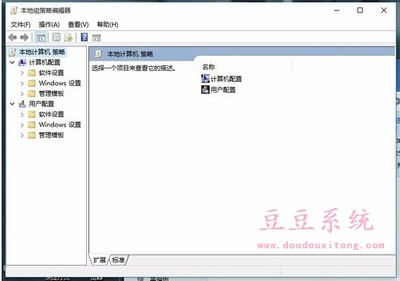
现在用电脑的人越来越多,网速成了一个比较让人在意的话题,尤其是看电视一卡一卡的时候,让人想要砸电脑,在这里给大家分享一下网速慢的解决方法。网速慢的解决办法——工具/原料360工具杀毒软件网速慢的解决办法——步骤/方法网速慢的
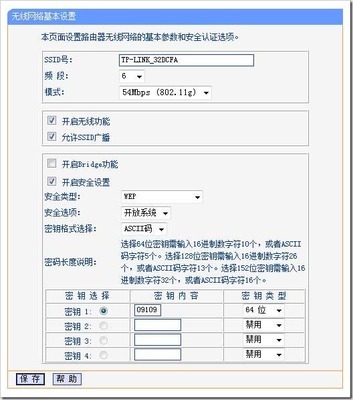
有人用旧版的替换,我没试。后来自己整了个直接在新版文件里修改临时的解决办法。正确地址:http://localhost:81/jnjx/Article/ShowArticle.asp?ArticleID=11错误地址:http://localhost:81/jnjx/Article/Article/ShowArticle.asp?Articl
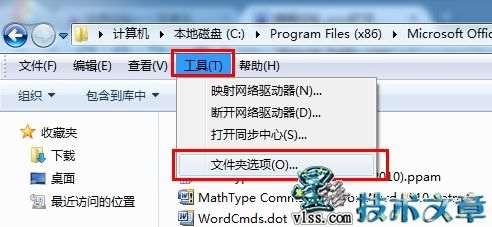
网上的详解:http://jingyan.baidu.com/article/9f7e7ec07101ec6f29155472.html上面的方法仍无法解决,那参考我的解决办法:我的基本情况:我的电脑是局域网中的一台电脑,设置了内网ip(192.168.1.32),有一文件共享路径是其他电脑的(ip192.

 爱华网
爱华网